Crear amb IA
El disseny de microserveis mitjançant Intel·ligència Artificial (IA) permet la seva generació automàtica a partir de peticions expressades en llenguatge natural. Aquesta funcionalitat redueix la necessitat de coneixements tècnics avançats i agilitza el procés de desenvolupament en eliminar la necessitat de programació manual.
El codi del microservei es genera d'acord amb la sol·licitud feta, però el procés de creació es completa a la secció Dissenyador, des d'on el microservei pot ser habilitat perquè pugui ser executat a través del mòdul Workspaces o des del dispositiu de l'usuari final.
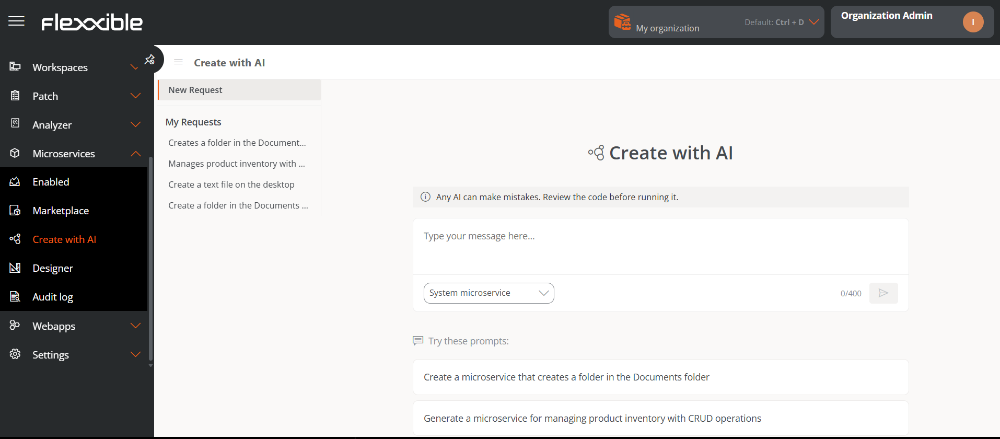
Crear un microservei
Els passos per crear un microservei a través de la IA són els següents:
-
Accedir a
Portal->Microserveis->Crear amb IA. -
Al panell central, escriu la sol·licitud en llenguatge natural i amb un màxim de 400 caràcters. A la part inferior,
Prova amb alguna cosa aixíofereix exemples que poden ajudar a crear una sol·licitud.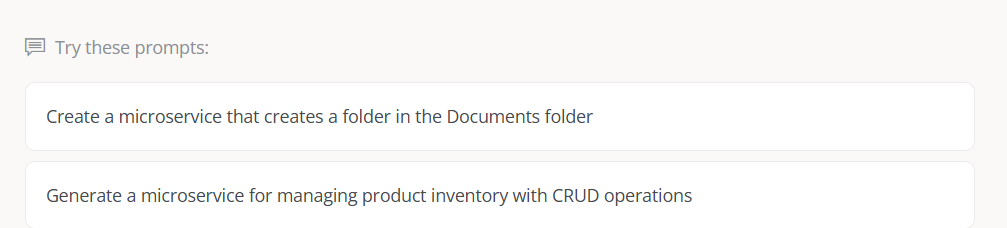
-
Al desplegable, triar en quin àmbit s'executarà: Microservei de Sistema o Microservei de Sessió.
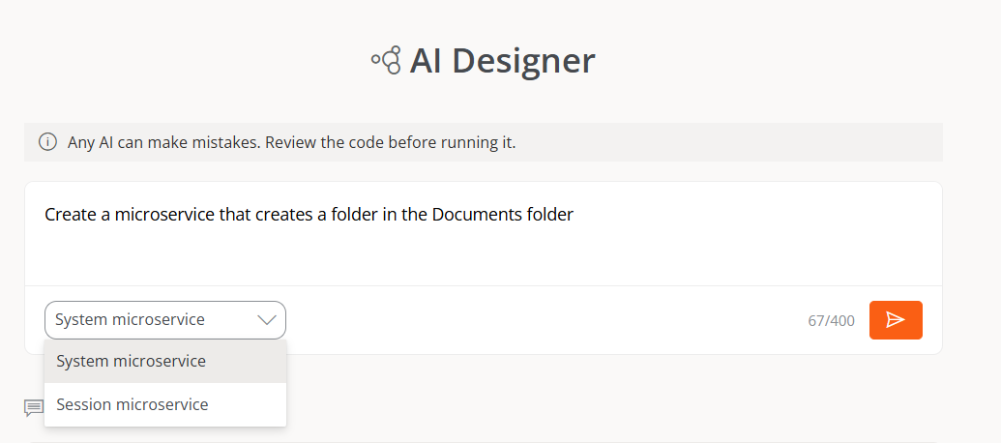
-
Fer clic a la fletxa del quadre taronja per continuar.
-
En cas que existeixin microserveis similars, s'oferiran com a alternatives disponibles. L'usuari podrà fer clic sobre cadascun d'ells per analitzar el seu ús en relació amb l'objectiu desitjat. En fer-ho, es redirigirà a la secció Marketplace.
Si després de revisar les alternatives, l'usuari considera que ha de crear un nou microservei, ha de fer clic a
Crear amb IA.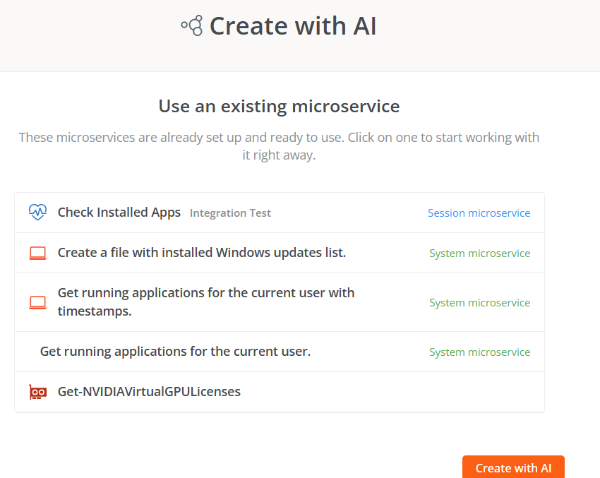
-
Uns segons després, la IA dissenyarà el microservei.
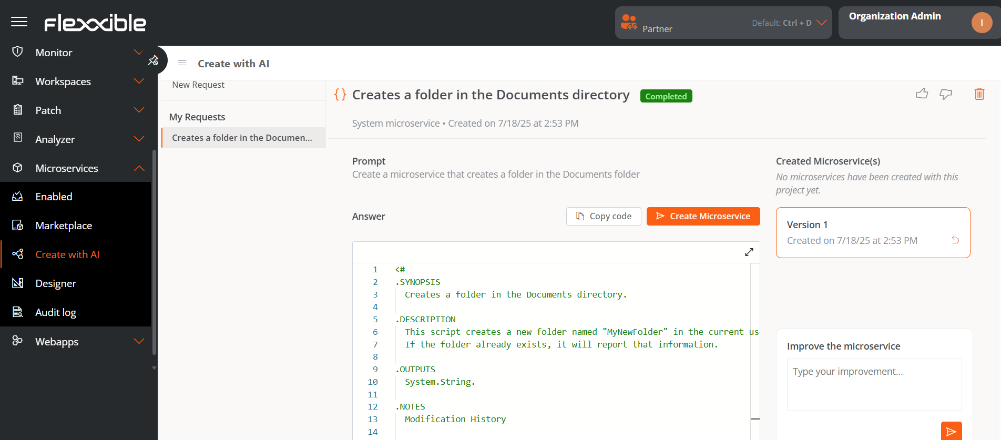
El botó
Copiar codipermet copiar el codi generat al porta-retalls, facilitant el seu ús en proves si així es requereix.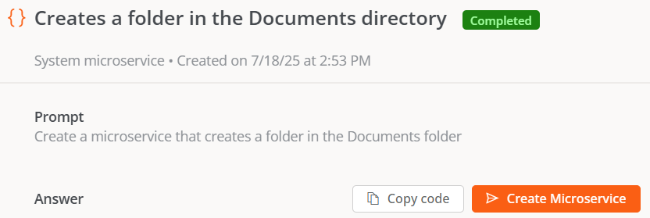 info
infoAquesta funcionalitat només genera microserveis en PowerShell.
-
Revisar el codi del microservei.
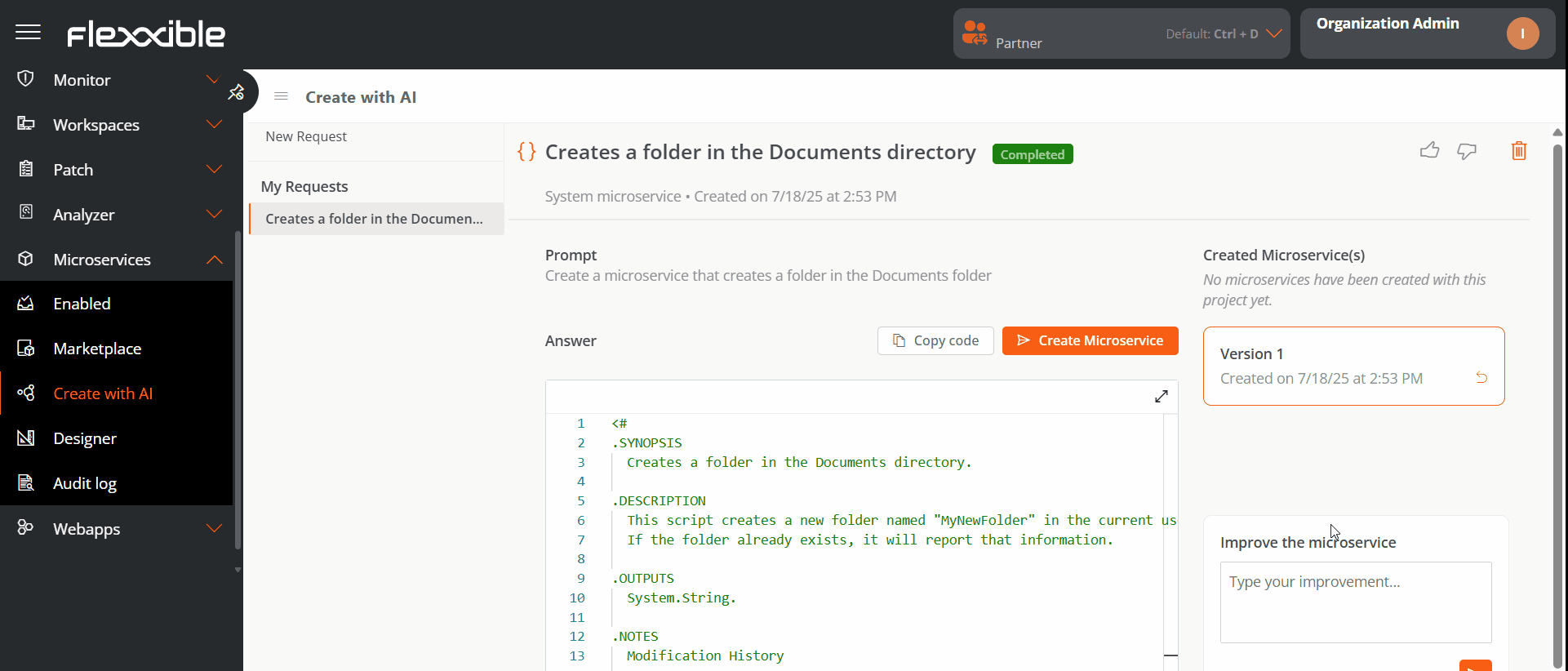
-
El requadre
Millora el microservei, situat a la part inferior dreta de la pantalla, permet a l'usuari afegir informació per optimitzar el microservei. Amb cada millora es genera una nova versió del codi, que es pot veure a la columna Microserveis creats, ubicada a la part superior. -
Fer clic a
Crear microservei.infoSi es torna a fer clic a
Crear microserveisobre una petició de microservei ja existent, es demanarà confirmació a l'usuari per verificar si vol crear-ne un de nou. En cas afirmatiu, es generarà un altre microservei el nom del qual inclourà un número al final per diferenciar-lo de l'original. En cap cas es sobrescriurà el codi o configuració d'un microservei ja creat.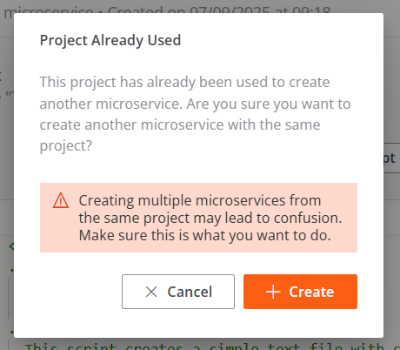
-
A continuació, es dirigirà l'usuari a la secció Dissenyador perquè pugui editar la configuració del microservei, si així ho desitja.
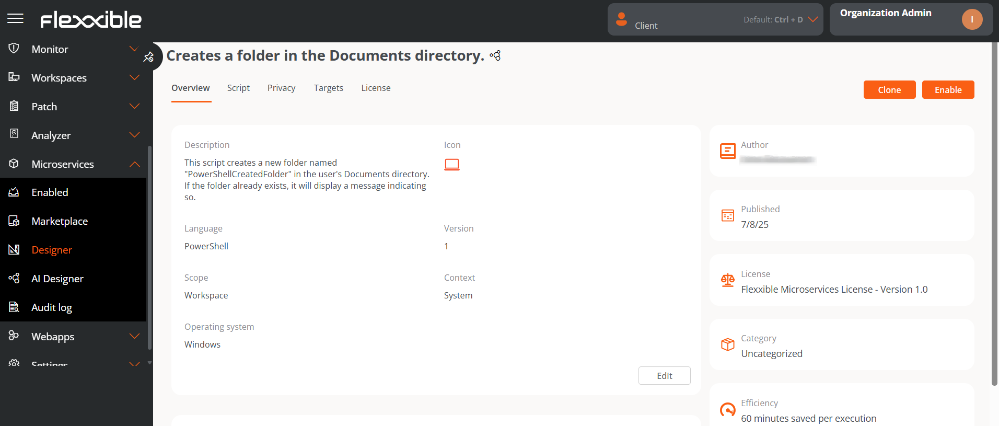
-
Fer clic a
Guardar. -
El microservei apareixerà al llistat de les seccions Dissenyador i Marketplace.
Per defecte, els microserveis generats amb IA es creen sense cap categoria i tenen la llicència Flexxible Microservices License. Aquesta configuració es pot modificar a Dissenyador.
La IA també pot cometre errors. L'execució de microserveis dissenyats amb aquest mètode és responsabilitat de l'usuari.
Redacció de sol·licituds
Com més detallada sigui una sol·licitud, més precís i útil serà el microservei generat. Per aconseguir-ho, es recomana que els missatges compleixin amb les següents pautes:
1. Concís
- Evitar frases vagues, redundants o excessivament llargues.
- Utilitzar un llenguatge directe.
- La claredat ha de tenir prioritat sobre la quantitat de paraules.
2. Específic
- Explicar exactament què es desitja obtenir.
- Incloure detalls com el format de sortida, les eines, objectiu, restriccions, etc.
- Quants més detalls es proporcionin, millor serà el resultat.
3. Context
- Indicar on s'aplicarà l'acció.
- Si falta context, la IA podria crear resultats genèrics.
- Especificar el propòsit del microservei.
4. Verbs en mode imperatiu
- Es suggereix utilitzar verbs que indiquin amb claredat què ha de fer la IA.
- Exemples: crea, fes, analitza, genera, busca, compara, etc.
Recomanacions
A més d'escriure sol·licituds clares, és recomanable estructurar-les de manera que la IA comprengui amb precisió què ha de fer i com ha de presentar el resultat. Per aconseguir-ho, es suggereix tenir en compte les següents recomanacions:
- Evitar l'ambigüitat. Cada sol·licitud ha de tenir una única interpretació possible.
- Iterar i millorar. Si el resultat no és òptim, es pot ajustar la sol·licitud afegint més context.
- Utilitzar exemples quan sigui possible. Mostrar un model de sortida orienta millor el resultat.
- Especificar l'acció concreta. Descriure de manera directa la tasca que la IA ha d'executar.
- Incloure exemples de referència. Mostrar com hauria de ser la sortida esperada, per guiar correctament la interpretació de la IA.
- Establir restriccions o regles. Indicar els límits, condicions o requisits que s'han de complir durant l'execució.
- Definir criteris d'èxit. Explicar quines condicions ha de complir el resultat per considerar-se satisfactori.
Exemples de com realitzar una sol·licitud
| ❌ | ✅ | |
|---|---|---|
| Pots fer una còpia de seguretat de l'escriptori i dels documents? | Fes una còpia de seguretat de l'escriptori i la carpeta Documents. Copia aquests arxius en ZIP a \nas\backups<nom d'usuari>. A més, vull mantenir únicament la darrera còpia. Elimina la resta dels arxius en el moment en què la còpia s'hagi completat correctament. | |
| Crear una tasca programada en els equips que tanqui la sessió quan porti cert temps d'inactivitat. | Crea una tasca programada a Windows 11. La tasca ha de tancar la sessió de l'usuari actual quan es detectin 30 minuts d'inactivitat. |
Les meves sol·licituds
La columna Les meves sol·licituds, situada a l'esquerra de la pantalla, mostra les peticions de microserveis que l'usuari ha fet a la IA. Cada usuari només pot veure les seves, no es comparteixen amb la resta de l'organització.
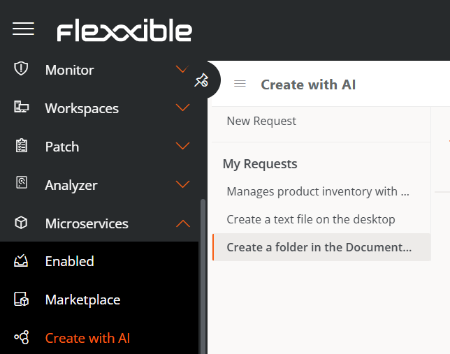
Aquesta funcionalitat permet que l'històric de sol·licituds sigui visible en tot moment per l'usuari que la va crear perquè sempre s'hi pugui tornar. També permet donar feedback sobre el resultat; per fer-ho, l'usuari pot fer clic sobre els botons amb formes de dit polze, ubicats a l'extrem superior dret de la pantalla.

Eliminar una sol·licitud
-
Anar a la columna
Les meves sol·licituds, situada al costat esquerre de la pantalla. -
Fer clic sobre una sol·licitud del llistat per entrar al detall del codi.
-
Fer clic a la icona de
Eliminar, ubicada a l'extrem superior dret de la pantalla. -
Llegir el missatge d'advertiment.
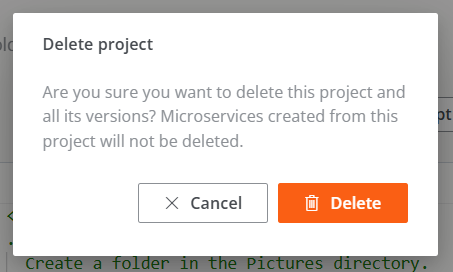
-
Fer clic a
Cancel·laroEliminar, segons sigui el cas.
Eliminar una sol·licitud no implica esborrar el microservei creat a partir d'aquesta.
Microserveis creats
A l'extrem dret de la pantalla, la columna Microserveis creats presenta el llistat de tots els microserveis creats a partir d'una sol·licitud. Aquest panell permet identificar si una petició ha donat lloc a un o diversos microserveis, així com accedir directament a cadascun d'ells per a la seva revisió.
-
Quan la IA dissenya la primera versió d'un microservei, però aquest no ha estat creat a través del botó
Crear microservei, la columnaMicroserveis creatsmostra un missatge com el de la següent imatge: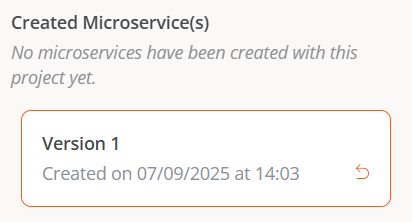
La fletxa taronja ubicada al requadre de cada versió permet carregar el codi de la versió anterior.
-
Quan la IA dissenya la primera versió i es fa clic a
Crear microservei, la columnaMicroserveis creatsmostra el nom del microservei. Si es fa clic sobre ell, s'accedeix a la seva vista de detall a la secció Dissenyador.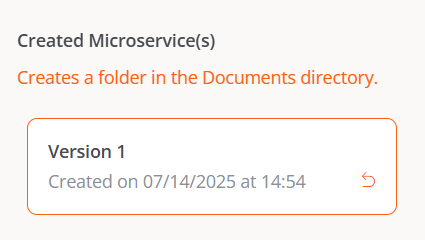
-
Quan la IA dissenya i crea més d'una versió d'un microservei, la columna
Microserveis creatsmostra la paraula Múltiple.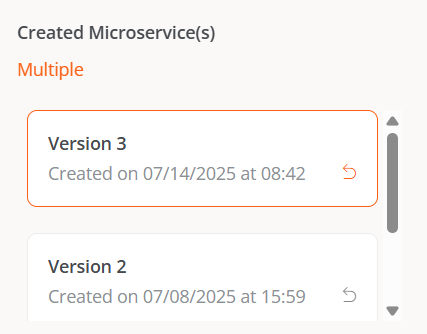
En fer clic a Multiple s'obre una finestra modal amb el llistat dels microserveis creats a partir d'aquesta sol·licitud. En seleccionar-ne un d'ells s'accedeix a la seva vista de detall a la secció Dissenyador.
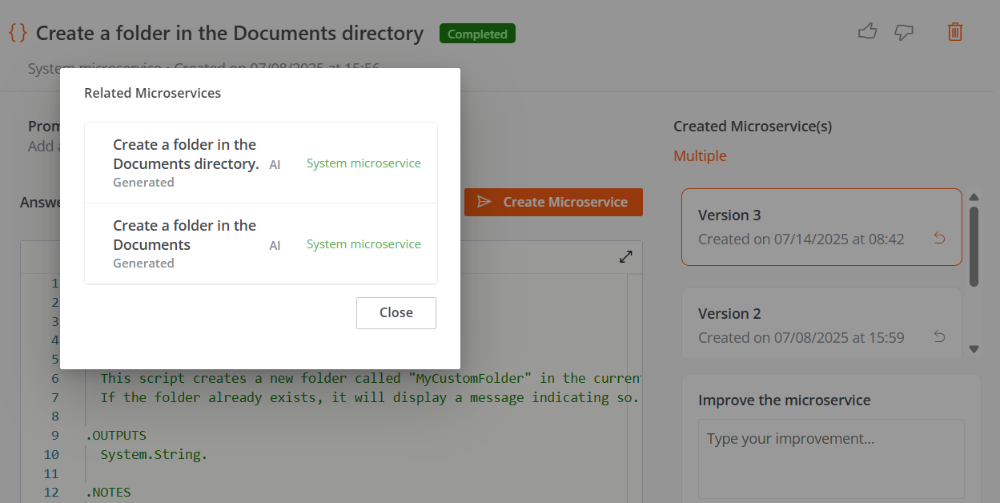
Habilitar un microservei
El procés per habilitar o deshabilitar un microservei generat amb IA és el mateix que el utilitzat per crear microserveis de forma manual.
Passos per habilitar un microservei des de Dissenyador:
-
Accedir a
Portal->Microserveis->Dissenyador. -
Buscar el microservei al llistat i fer clic sobre ell.
-
Fer clic al botó
Habilitar, situat a la part superior dreta de la pantalla.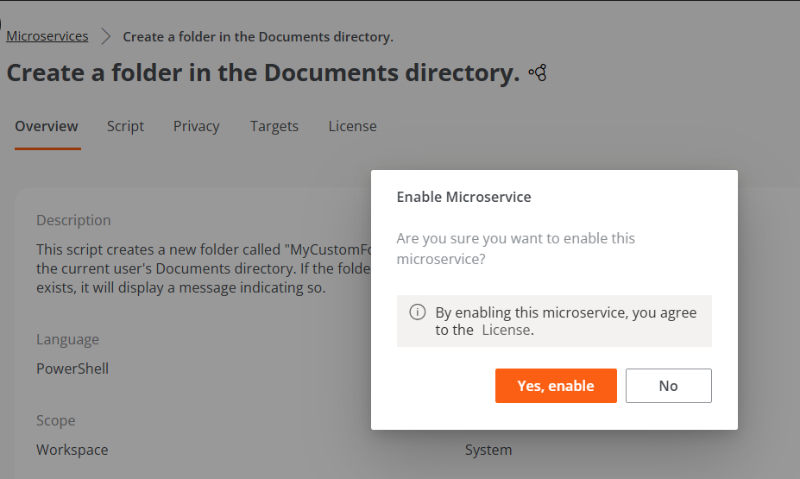
-
El microservei apareixerà marcat amb un punt verd (senyal d'estar habilitat) a la secció Marketplace.
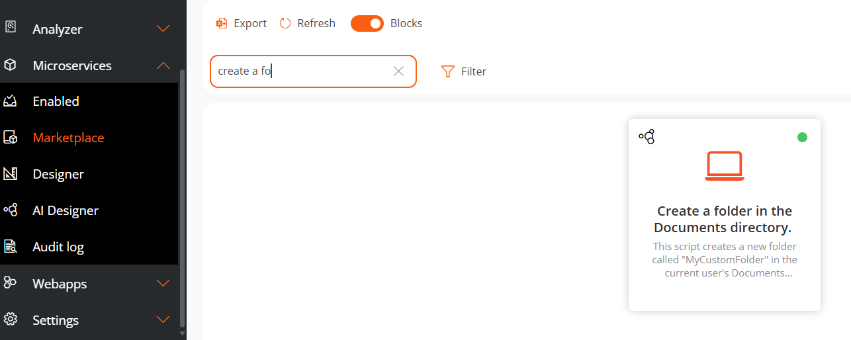
Passos per habilitar un microservei des del Marketplace:
- Accedir a
Portal->Microserveis->Marketplace. - Buscar el microservei al llistat i fer clic sobre ell.
- Fer clic al botó
Habilitar, situat a la part superior dreta de la pantalla. - El microservei apareixerà marcat amb un punt verd (senyal d'estar habilitat).
Els microserveis habilitats s'executen a demanda des del mòdul Workspaces: secció Workspaces (context Sistema) i secció Sessions (context Sessió), segons la configuració definida.
Habilitar un microservei per a l'usuari final
El procés d'habilitar un microservei creat amb IA per a la seva execució per l'usuari final és el mateix que el dels microserveis dissenyats de forma manual.
Si us plau, consulta la guia Habilitar microserveis per a l'usuari final.
Flexxible recomana revisar les pestanyes Privacitat i Destinataris a la secció Dissenyador abans d'habilitar un microservei per a comprovar que tenen la configuració desitjada.